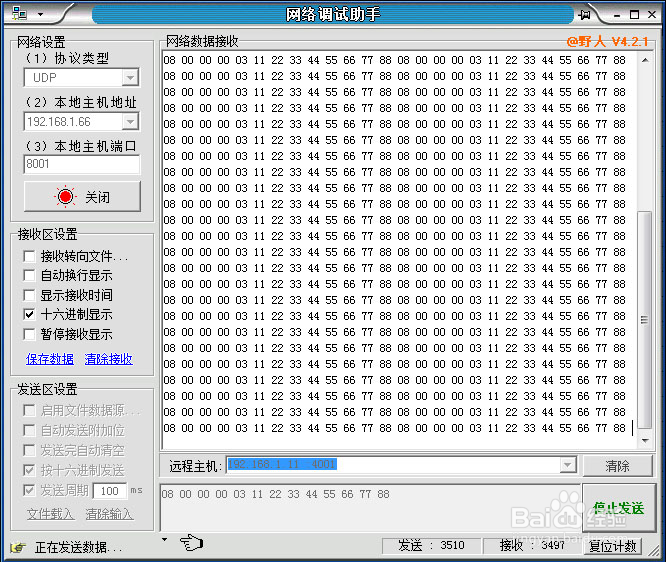GCAN-211使用网络调试助手的具体方法讲解
1、调试之前确保GCAN-211设备的CAN高(CAN_H)和CAN低(CAN_L)接入目标设备的CAN接口。如图:
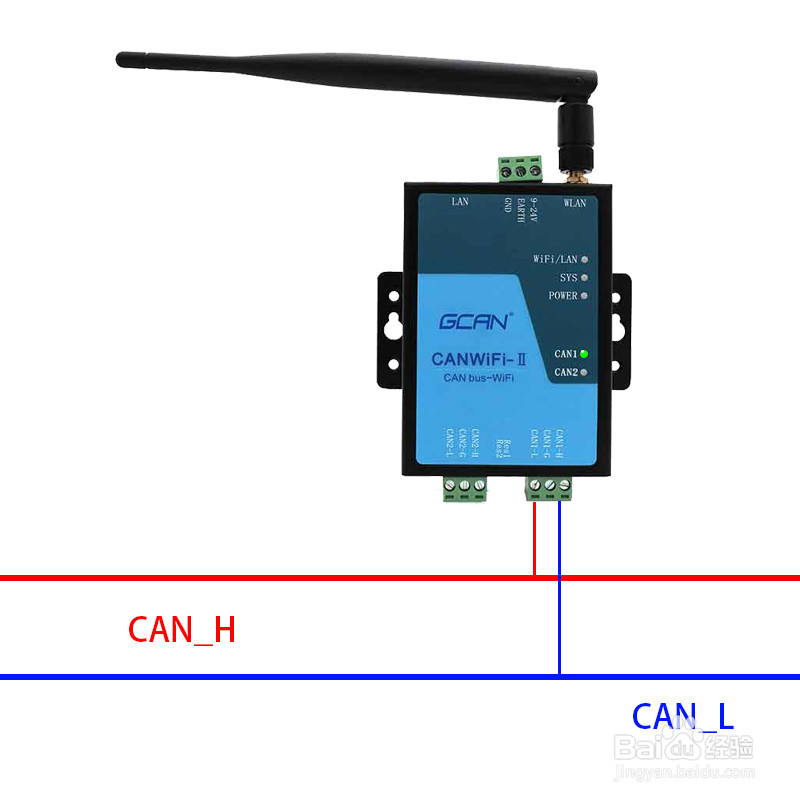
2、调试之前应确保GCAN-211配置完毕。如果您使用电脑与GCAN-211设备进行连接,可在GCAN-211设备上电后,进入计算机的cmd命令提示符(“开始”——“运行”——输入“cmd”后点击确定),依次输入“arp -d”命令和“ping 192.168.1.11”命令(或您配置的其他IP),确认GCAN-211已与计算机正常连接。正常连接后的cmd显示窗口如图所示。
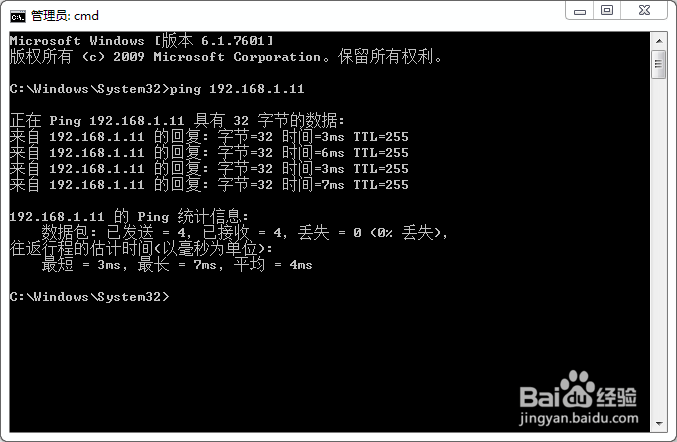
3、确认GCAN-211与计算机正常连接后,请将GCAN-211的CAN接口与其他CAN接口设备进行连接,连接时请确保CAN总线两端均已连接了120Ω终端电阻。

1、在配置软件中设置CAN1通道的TCP Mode为1,即GCAN-211设备为TCP Server模式,CAN波特率(CAN Baud)为5,即250K。如图所示:
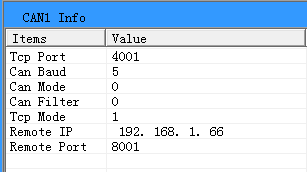
2、进入网络调试助手,选择协议类型为TCP Client;本地主机地址为PC机IP地址,远程主机地址为GCAN-211设备的IP地址及端口号(CAN1通道出厂默认值为192.168.1.11:4001)。如图所示:
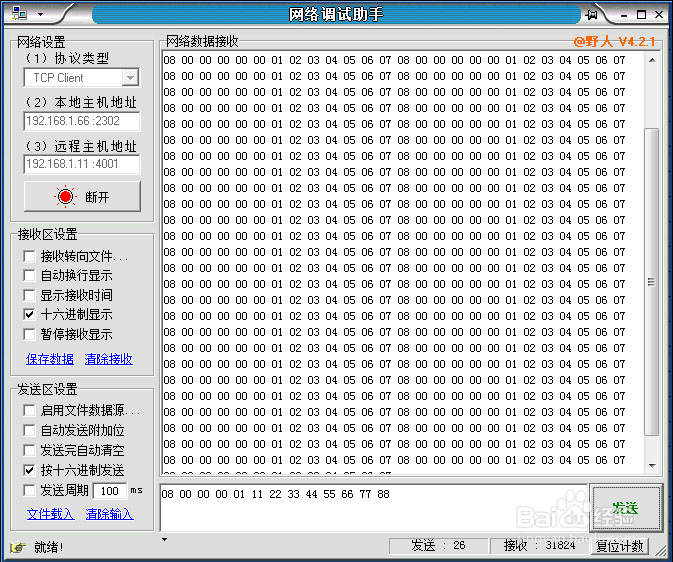
1、在配置软件中设置CAN1通道的TCP Mode为2,即GCAN-211设备为TCP Client模式;远程IP地址(Remote IP)为PC机的IP地址,远程端口号(Remote Port)为此IP地址的端口号,默认值为8001。如图所示:
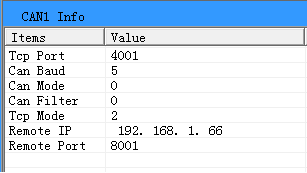
2、进入网络调试助手,选择协议类型为TCP Server;本地主机地址为PC机IP地址,本地主机端口为配置软件中设置的远程端口号。如图所示:

1、在配置软件中设置CAN1通道的TCP Mode为3,即GCAN-211设备为UDP模式;远程IP地址(Remote IP)为PC机的IP地址,远程端口号(Remote Port)为此IP地址的端口号,默认值为8001。

2、进入网络调试助手,选择协议类型为UDP;本地主机地址为PC机IP地址,本地主机端口为配置软件中设置的远程端口号。